Možnosť písania textu v rámci v Discord majú iba používatelia desktopovej verzie, pretože mobilná aplikácia nepodporuje bloky kódu potrebné na správne formátovanie. Avšak tí, ktorí si prezerajú hotový text zo svojho smartfónu alebo tabletu, uvidia rámec, takže sa týmto nemusíte zaoberať.
Spôsob 1: Zaliatie
Rozoberieme jednoduchý príklad pridania rámca, ktorý trochu zvýrazňuje samotný text, ale pritom nie je tak kontrastný na pozadí ostatných nápisov. To je optimálne v situáciách, keď nie je potrebné robiť silný dôraz na zvýraznenú časť textu. Na pridanie tmavšieho pozadia, ktoré vystupuje ako rámec, vykonajte nasledujúce kroky:
- Otvorenie potrebného chatu a kliknite na pole pre zadávanie textu, aby ste začali písať.
- Umiestnite znak
`(to je písmeno Ё v ruskej klávesnici). - Bez pridania medzery okamžite začnite písať text, aby ste ho uzavreli do rámca.
- Na konci opäť umiestnite znak
`a uvidíte, že formátovanie znakov sa zmenilo kvôli pridanému pozadiu. - Po stlačení klávesy Enter dôjde k odoslaniu správy. Na nasledujúcom snímku obrazovky je zobrazené, ako vyzerá zvýraznenie v tomto prípade.Pozadie sa trochu zmenilo a vytvorila sa ilúzia rámu, ale kontrast sa necíti tak silno.
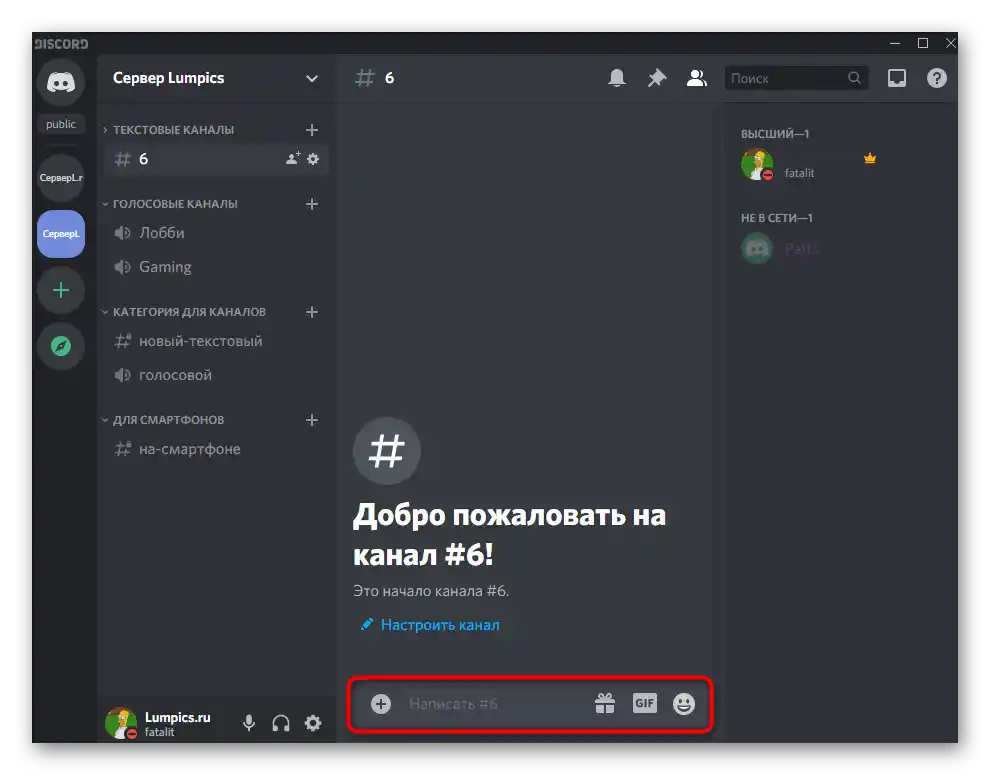
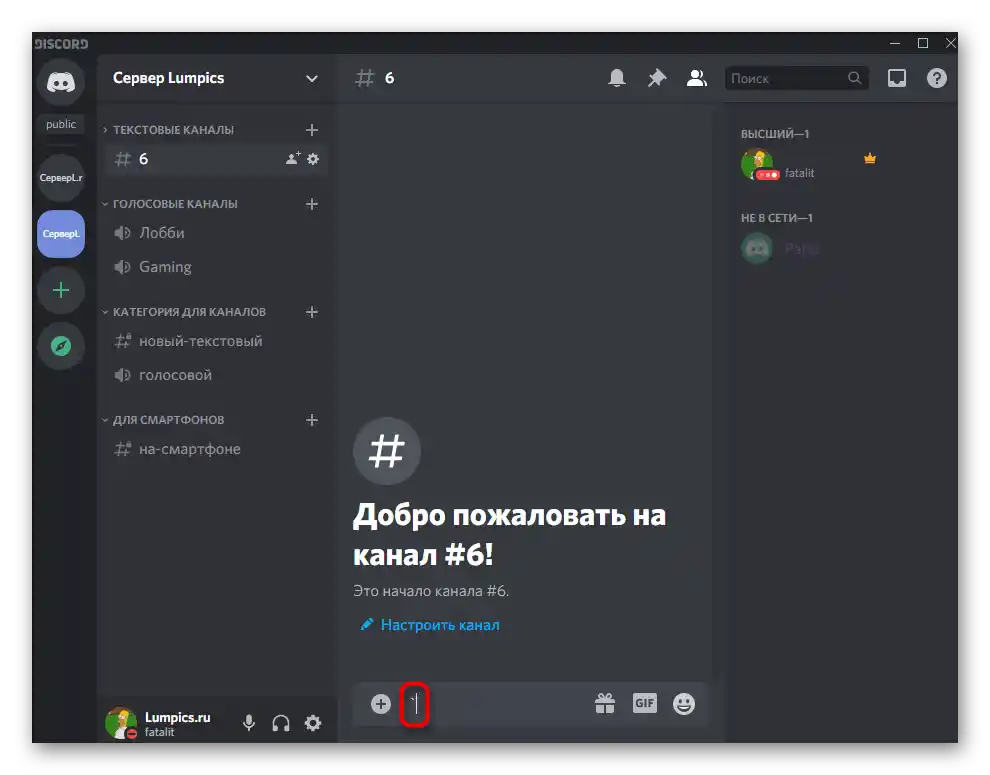
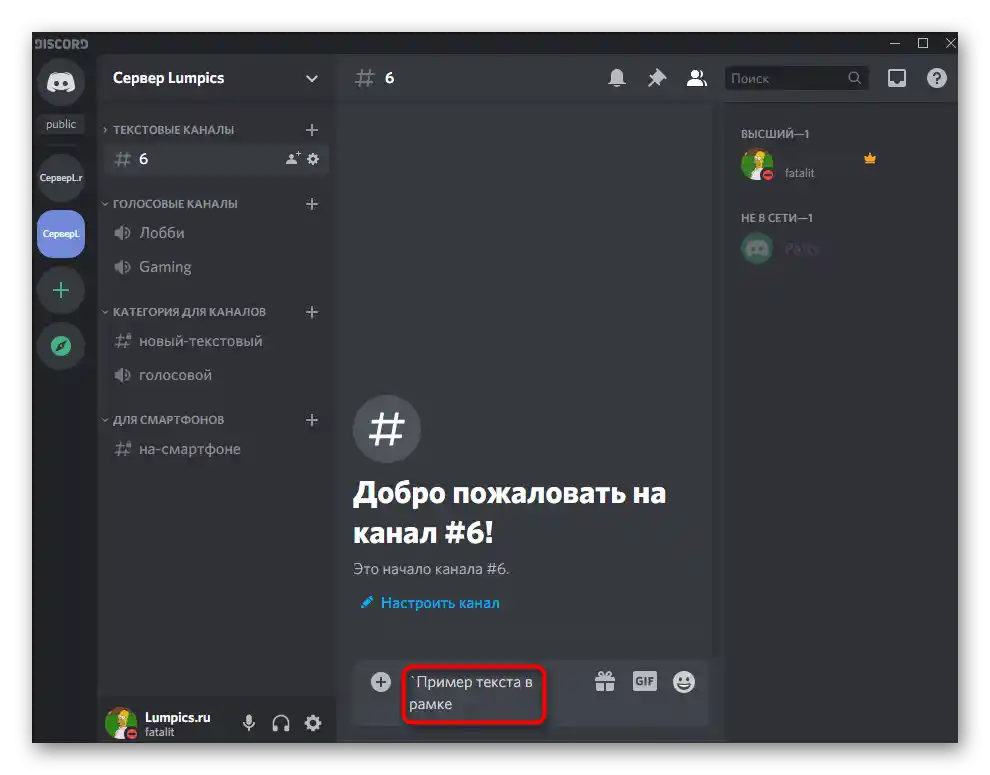
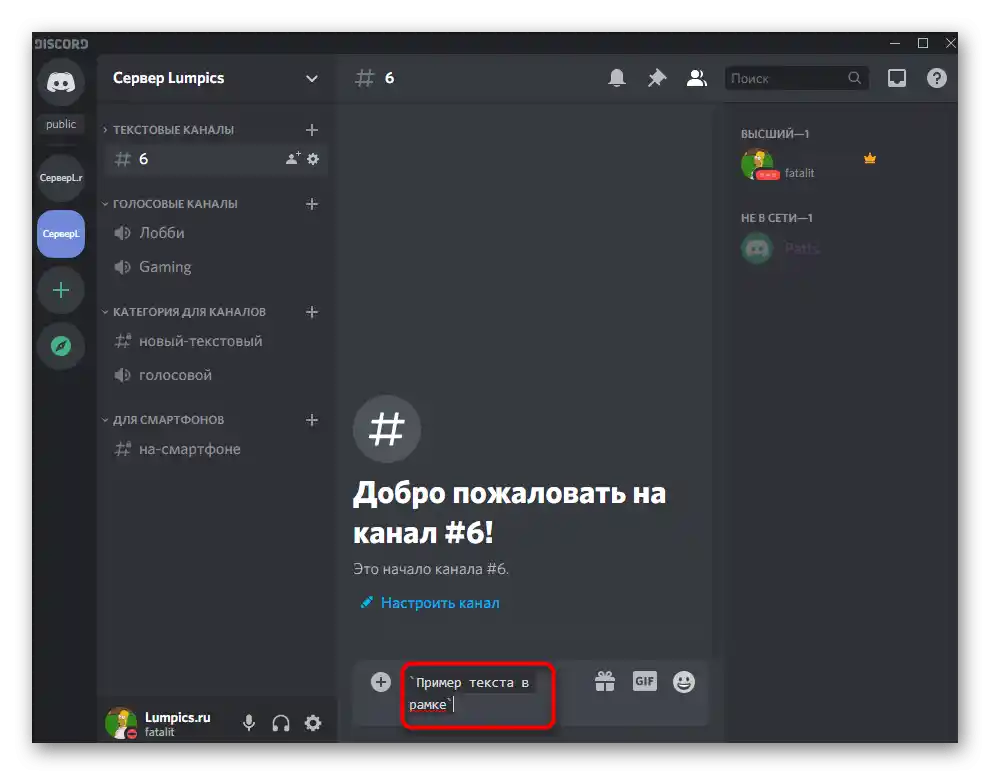
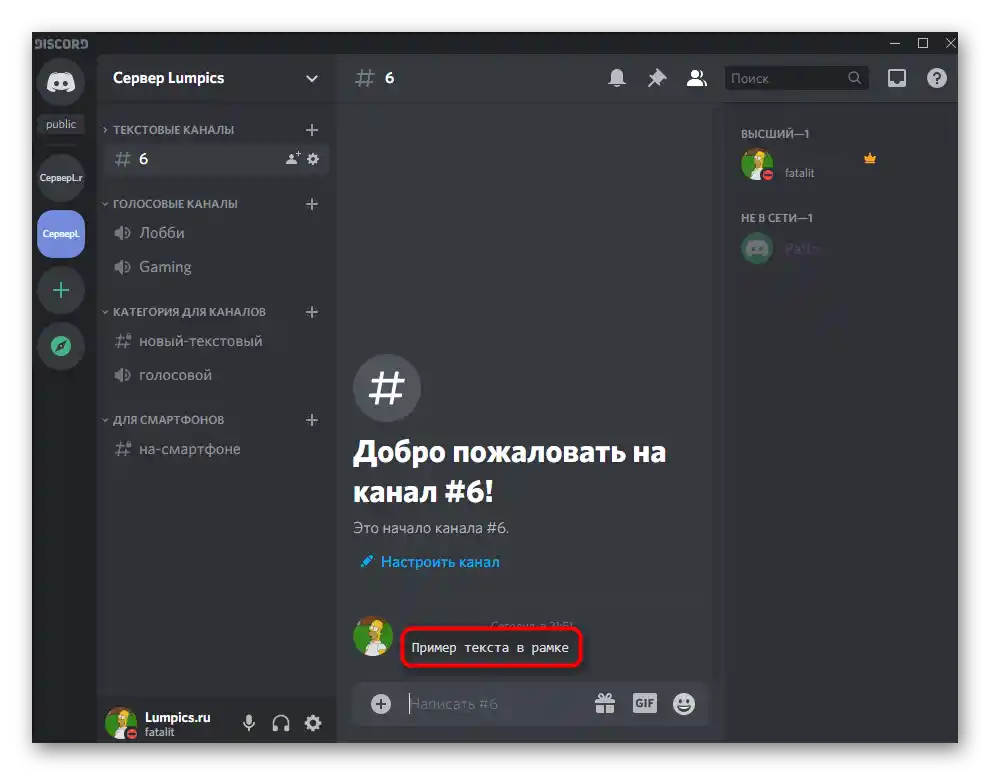
Ak vám táto metóda úpravy nevyhovuje, prejdite na ďalšiu, kde je rám vykonaný v jeho bežnom chápaní.
Spôsob 2: Plnohodnotný rámec
Pridanie plnohodnotného rámu, ktorý výrazne zvýrazňuje fragment alebo celé posolstvo v chate, je ideálne, keď je potrebné zdôrazniť samotný text alebo ak upravujete vnútorné pravidlá alebo inú dôležitú informáciu na kanáli servera.
- Na to sa používa kód, ktorý sa vyhlasuje napísaním znakov
```. - Stlačte Enter pre prechod na ďalší riadok, kde napíšete samotný text.
- Ešte raz urobte odsadenie na ďalší riadok a znova pridajte
```. Ak budete stláčať Enter pred uzatváracím kódom```, správa sa neodošle, ale iba dôjde k prechodu na nižší riadok. - Po odoslaní bude text uzavretý v ráme s čiernym obrysom.
- Rovnako je možné posielať objemné správy a všetok obsah zadaný v rámci kódu sa zobrazí v rovnakom ráme.
- Beriete do úvahy, že iné typy formátovania, ktoré sa objavujú pri zvýraznení textu, v tomto prípade nefungujú kvôli bloku kódu.
- Napríklad, namiesto zvýraznenia tučným písmom zostávajú len znaky, ktoré vyhlasujú tento štýl, takže budete musieť vybrať — rám alebo iné štýly úpravy.

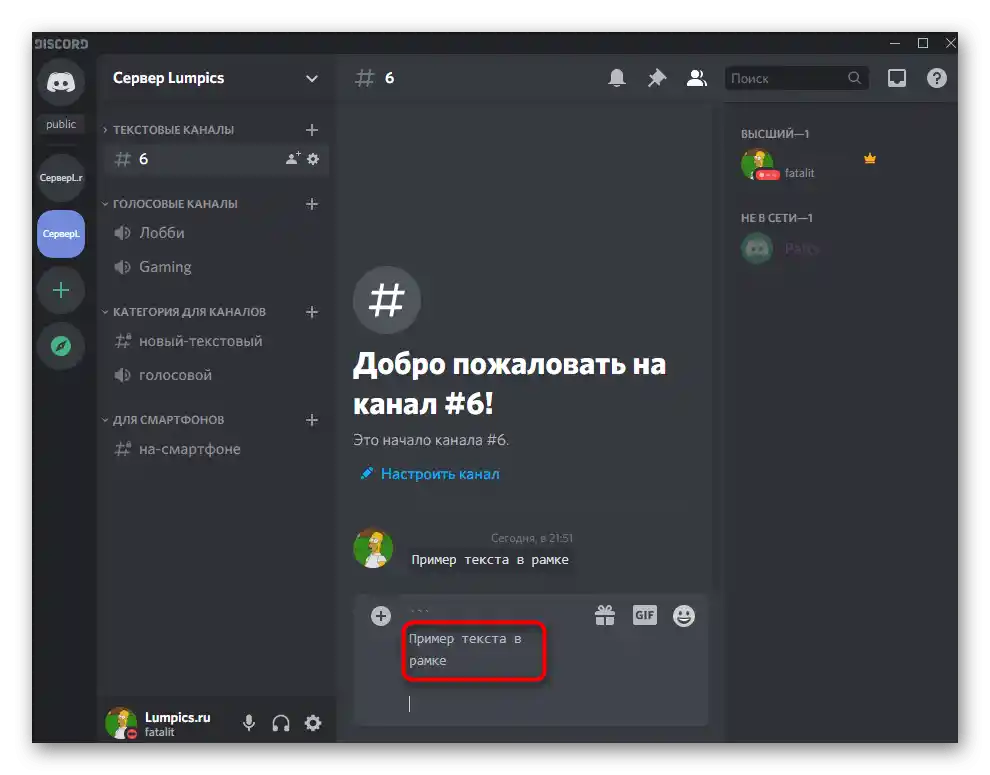
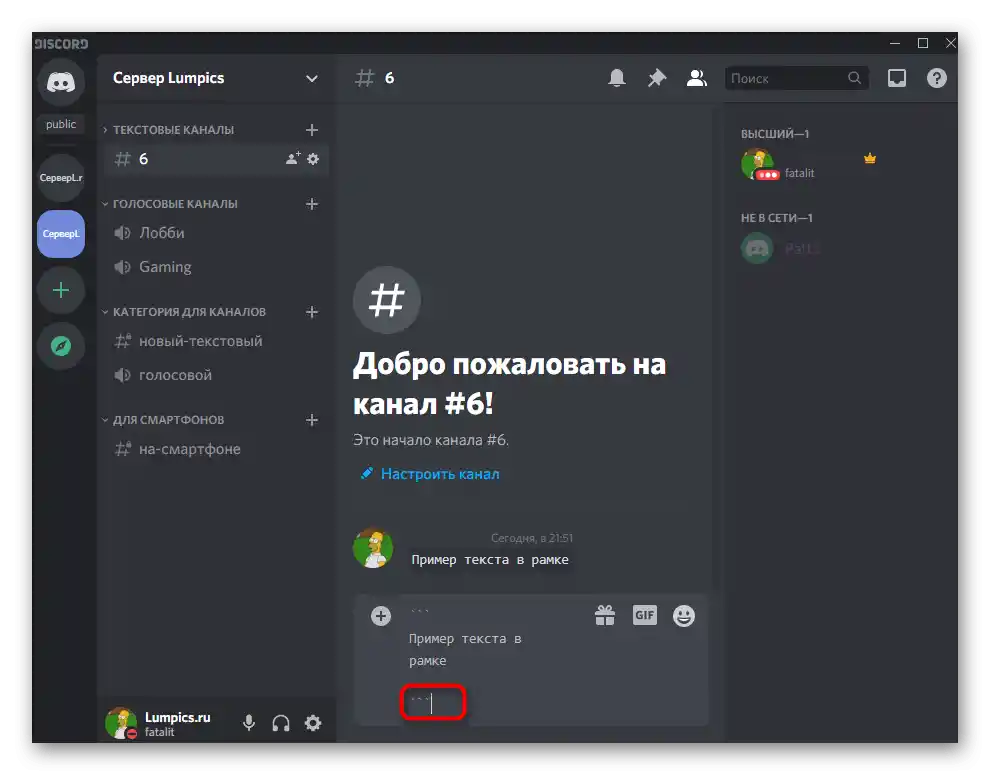
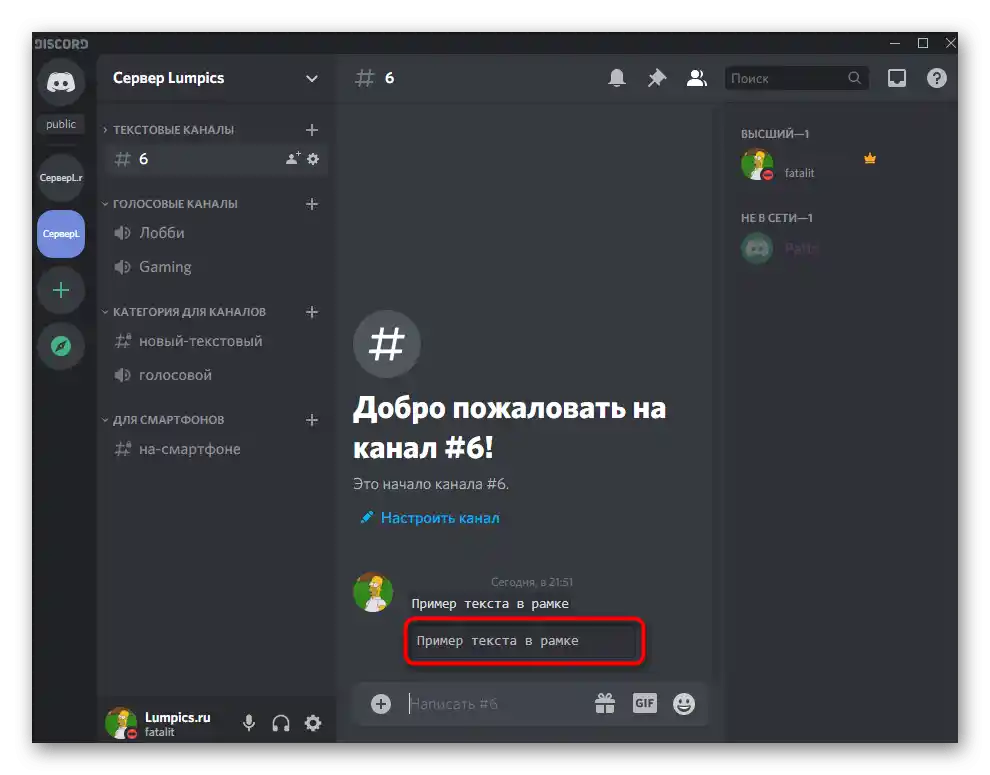
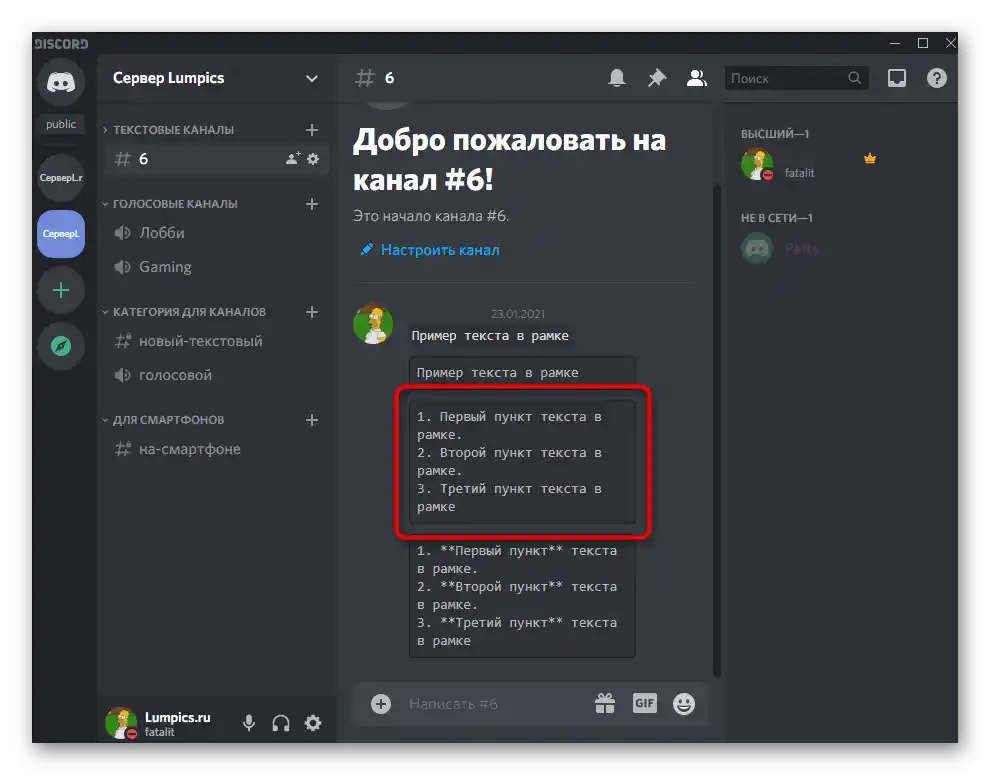
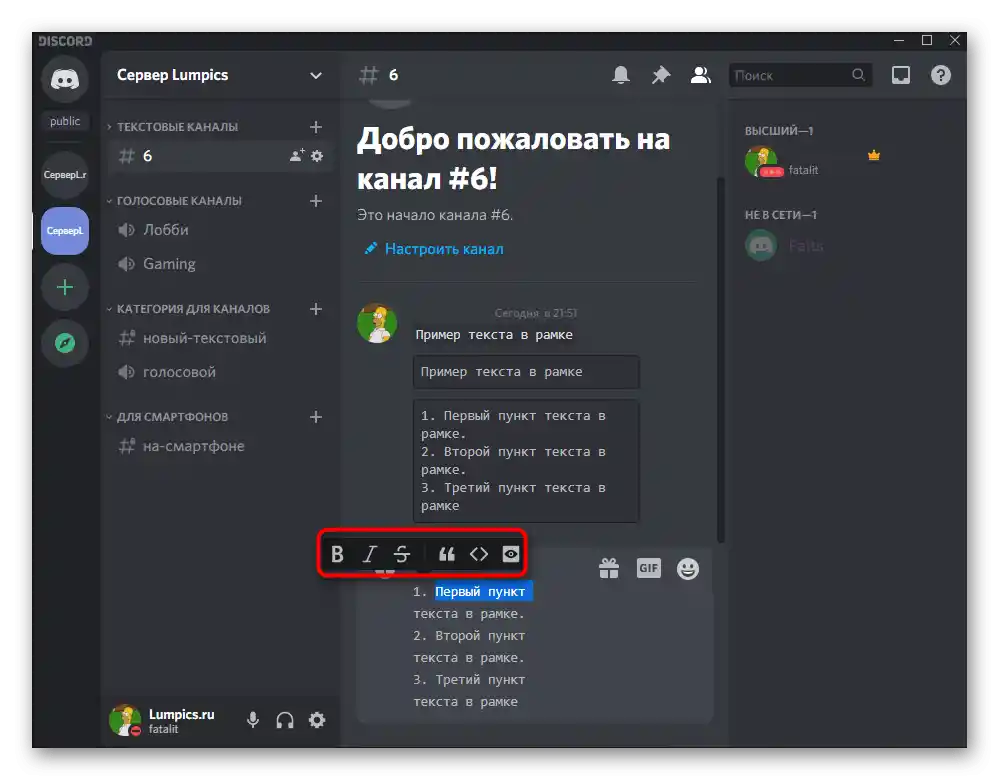
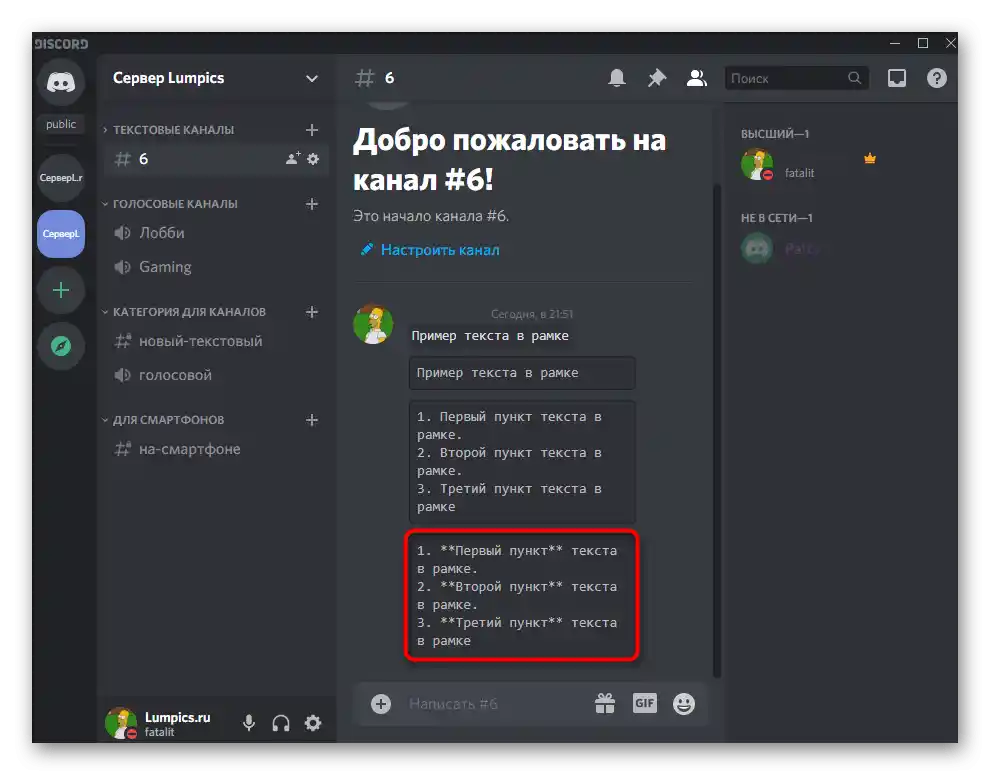
Čítajte tiež:
Písanie tučným písmom v Discorde
Farebný text v Discorde